软件测试:docker环境下安装mysql5.7
Posted 说笑谈古松
tags:
篇首语:本文由小常识网(cha138.com)小编为大家整理,主要介绍了软件测试:docker环境下安装mysql5.7相关的知识,希望对你有一定的参考价值。
1.拉取数据库镜像*
根据自己的需求找到对应的 mysql 版本, 通过docker pull命令下载。
可以在docker的镜像仓库找到不同TAG标签的版本https://hub.docker.com/_/mysql?tab=tags
我们这里选择5.7版本
docker pull mysql:5.7
2.配置mysql
创建mysql目录,用于存放mysql相关配置及数据
1、mkdir -p :递归创建目录,即使上级目录不存在,会按目录层级自动创建目录
~ : ”/“是根目录,”~“是家目录。Linux存储是以挂载的方式,相当于是树状的,源头就是”/“,也就是根目录。
而每个用户都有”家“目录,也就是用户的个人目录,比如root用户的”家“目录就是/root,普通用户a的家目录就是/home/a
mkdir -p ~/wwh/mysql/conf ~/wwh/mysql/data ~/wwh/mysql/logs
创建完成后,在当前用户的home目录(root用户在root目录),会有三个文件夹。 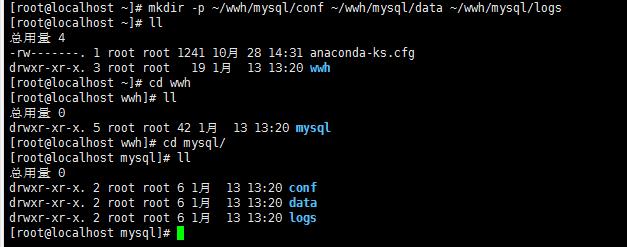
运行mysql容器
docker run -p 3309:3306 --name wwhmysql -v ~/wwh/mysql/conf:/etc/mysql/conf.d -v ~/wwh/mysql/logs:/logs -v ~/wwh/mysql/data:/var/lib/mysql -e MYSQL_ROOT_PASSWORD=123456 -d mysql:5.7
命令说明:
--name 重命名wwhmysql
-p 3309:3306:将容器的 3306 端口映射到主机的 3309 端口。
-v -v /wwh/mysql/conf:/etc/mysql/conf.d:将主机/wwh/mysql/conf 挂载到容器的 /etc/mysql/my.cnf。
-v /wwh/mysql/logs:/logs:将主机/wwh/mysql 目录挂载到容器的 /logs。
-v ~/wwh/mysql/data:/var/lib/mysql :将主机~/wwh/mysql/data目录挂载到容器的 /var/lib/mysql 。
-e MYSQL_ROOT_PASSWORD=123456:初始化 root 用户的密码。
-d 挂后台运行
启动完成后,查看运行状态:
docker ps
3、远程连接数据库
注意:如果防火墙打开了,要把3309端口号加到防火墙中,要么就关闭防火墙
centos7关闭防火墙:
systemctl stop firewalld.service
centos7查看防火墙的状态:
firewall-cmd --state
centos7开放端口号:
firewall-cmd --add-port=3309/tcp --permanent
firewall-cmd --add-port=3309/udp --permanent
firewall-cmd --reload
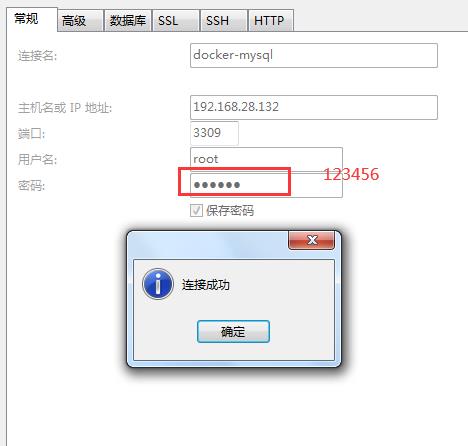
到这里数据库就已经安装完毕了
3.1、服务器重启了,但是数据库连接不上怎么办?
通过docker ps 查看当前启动的容器
docker start 容器id或者名称
3.2.设置容器开机自启动
docker update --restart=always 容器id
4.在服务器中操作数据库
docker exec -i -t wwhmysql bash
5.删除容器
查看容器:
docker ps -a
删除容器:
如果这个容器不想要,删除也非常简单。通过docker ps 找到容器的 CONTAINER ID
docker stop 5b4f4c6a89d8 # 停止容器运行
docker rm 5b4f4c6a89d8 # 删除容器
删除镜像:
首先通过 docker images 找到镜像IMAGE ID。
然后,通过docker rmi 命令删除。
docker rmi cc8775c0fe94
原来新建的存放数据的wwh也删除掉
以上是关于软件测试:docker环境下安装mysql5.7的主要内容,如果未能解决你的问题,请参考以下文章
centos7下docker-ce19.03.2搭建本地开发环境(mysql5.7,RabbitMQ3.7.7-management,redis5.0.5)